Slika grupiranje u Microsoft Word

- 3032
- 33
- Mr. Philip Bayer
Microsoft Office Dokumenti dostupni rade s autofigure. Možete stvoriti kompozicije, kombinirati slike, umetnuti Wordart objekte. Ali morat ćete ih promijeniti odvojeno. Ovo je vrlo nezgodno ako napravite uzorak iz mnogih različitih dijelova. Da ne biste pomičili svaki krug, shvatite kako grupirati brojke u Wordu.

Za prijenos ili druge operacije s autofigurama mogu se kombinirati
Ako kombinirate slike, program će ih percipirati u cjelini. Tako možete odmah promijeniti sve elemente, premjestiti ih ili primijeniti određene atribute na njih.
Kako grupirati predmete u dokumentu?
Kombinirali ste crtež iz nekoliko dijelova i odlučili ga prenijeti na drugo mjesto. Kako ne bi povukli autofigura zasebno, povežite ih putem Wordart ploče.
Evo kako grupirati predmete u Word:
- Postavite ilustracije kako vam trebaju.
- Istaknuti ih. Da biste to učinili, pritisnite tipku Ctrl i kliknite na brojke koje želite povezati.
- Stavka "format" pojavit će se u liniji izbornika. Odaberite ga - Wordard će se otvoriti. U Office 2003, ove postavke moraju se pozvati putem ploče za crtanje vrste -.
- Pritisnite gumb "Grupa". Ona je na desnoj strani jelovnika. Ako nije vidljivo, proširite ili proširite prozor.
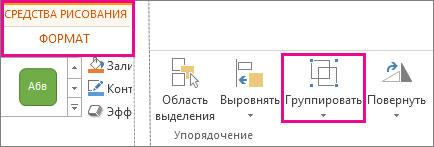
Nakon toga, riječ će pojedinačne predmete shvatiti kao jedan. Mogu se istovremeno mijenjati, premjestiti i kopirati.
Mnogo je lakše kombinirati crtež kroz kontekstni izbornik. Da biste to učinili, odaberite sve slike s stegnutim Ctrl tipkom i kliknite na njih s desnom gumbom miša. U popisu Drop -Dud, dovode do "grupe".

Ako želite promijeniti boju ilustracije ili upotrijebiti atribute, to se može učiniti odmah sa svim slikama. Ali neki se učinci ne primjenjuju na sastav, već na zasebne brojke. Na primjer, sjena - ne pojavljuje se na cijelom uzorku, već duž konture svakog elementa.
Word neće moći kombinirati slike stvorene u različitim programima. Ako u dokument dodate sliku iz datoteke i Wordart, ne može se istovremeno istaknuti. Da biste zaobišli ovo ograničenje, morate promijeniti parametre protoka.
- Kliknite sliku s desnom gumbom miša.
- Stavite predmet "streaming".
- Kliknite bilo koju vrijednost osim "u tekstu". Sada se mogu povezati grafičke datoteke i objekti Vorder -a.
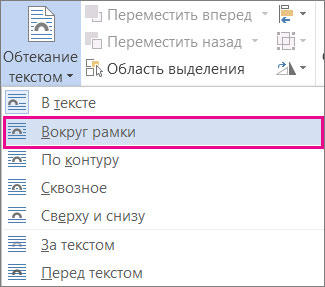
U Word 2007, ova je funkcija uklonjena.
Kako otkazati grupu?
Ne brišite cijeli sastav i stvorite novu ako želite nešto radikalno promijeniti. Bolje je ukloniti udrugu, prilagoditi se i ponovo stvoriti zajedničku sliku. Vrijeme je da saznate kako istovariti sliku riječima. Možete odvojiti i povezati uzorke u istom izborniku.
- Označite ilustraciju.
- Kliknite na njega desnom gumbom miša.
- Stavite predmet "grupa". Bit će potrebna opcija. Dostupan je i na ploči Wordart.
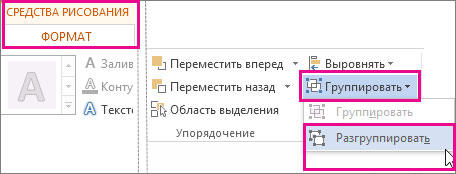
Kako promijeniti objekt bez isključivanja grupe?
Ako trebate raditi s jednim elementom, nemojte ništa isključiti. Da ne bismo više razumjeli, kako crtež grupirati u Wordu, slijedite upute.
- Kliknite na sliku.
- Kliknite na zasebni element umjetničke riječi. Sada će okvir biti oko njega i oko cijelog sastava. Nekoliko elemenata može se istaknuti ako prilikom odabira sljedeće figure zalijepite tipku Ctrl.
- Promijenite autofigure slobodno, pomaknite ih umjesto da istovarite, koristite atribute. Ako komponentu prenesete izvan cijele ilustracije, njegov će se okvir proširiti. Ali crtež će ostati cijeli.
Udruženje brojki i crteža u Microsoft Office 2007
U Word 2007, nemoguće je izravno kombinirati ilustracije iz drugih programa i predmeta Wordarda. Ne mogu se istovremeno razlikovati. Ali postoje zaobilaznice. Konkretno, upotreba alata za rad s natpisima. Evo kako napraviti grupu u Word 2007.
- Idite na karticu Insert. U polju "Tekst" pronađite izbornik "Natpis" i kliknite na strelicu ispod njega.
- Odaberite "jednostavan natpis" i kliknite na proizvoljno mjesto dokumenta.
- Na ploči "Stil Style of Inkripments" kliknite izlijevanje slike i idite na stavku "crtež".

- Pronađite željenu sliku.
- Prilagodite njegove dimenzije i prebacite na pravo mjesto. Da biste povukli područje tekstom (u ovom slučaju - sa slikom), "kuka" iz okvira.
Objekti vorder -a i natpisa mogu se razlikovati istovremeno pomoću CTRL ili SHIFT tipke. Udruženje u jednom sastavu bit će dostupna i u izborniku za rad s tekstom i na kartici Auto -FiHr.
U riječi možete stvoriti višestruke i višeslojne uzorke, kombinirajući različite figure. Nakon toga, oni se tiskaju, kopiraju na grafičke urednike, koriste se za prezentacije ili se jednostavno spremaju kao ulaz. Da biste olakšali rad s Vorder -om i ne povucite sve komponente odvojeno, koristite grupu.
- « Kako promijeniti orijentaciju stranice u Microsoft Wordu
- Kako promijeniti veličinu ćelija u Excelu i učiniti ih istim »

